
再読するかもしれないから捨てられない本が大量にあるんだよなあ
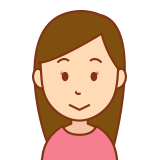
カフェで勉強することが多いから、参考書をタブレットに保存して持ち歩くことができたらいいのに!
読書家のあなたに朗報です。実は、「裁断機」と「スキャナー」を利用して紙の本を電子書籍に変換することができるんです。いわゆる「自炊」ですね。
本記事では、紙の本を電子書籍に変換するために必要な手順を解説しています。部屋に大量に積まれている本を電子書籍にすることができたら断捨離になります。またタブレットの中に本棚を収納して持ち運ぶことができるから、いつでもどこでも読書を楽しむことができるようになりますよ。
「自炊」とは
「自炊」とはインターネットスラングで「紙の本を電子書籍に変換すること」を意味しています。データを(代行ではなく)「自分で吸い込む」からですね。
「自炊」の手順
「自炊」の手順は以下のとおりです。
- 「裁断機」で本を分解する。
- 「スキャナー」でPDFデータに変換する。
- 「OCRソフト」で文字列をテキストデータに変換する(任意)。
- 「タブレット」で閲覧する。
文字列を検索することがないなら「OCRソフト」は不要、パソコンで閲覧するだけなら「タブレット」は不要です。とりあえず「自炊」のために用意しなければならない道具は「裁断機」と「スキャナー」だけですね。
「自炊」に必要な道具
「自炊」に必要な主な道具は以下のとおりです。
- 裁断機
- スキャナー
- OCRソフト(任意)
- タブレット
他には本を分解するために「カッターナイフ」と「カッターマット」と「定規」が必要になります。家にあるものでもかまいません。
裁断機の選び方
裁断機を選ぶときのポイントは以下のとおりです。
- 価格
- 保管に必要なスペース
- 裁断可能な用紙のサイズ
- 裁断可能な紙の枚数
「自炊」でこだわりたいところはスキャナーであるため、裁断機は中堅クラスの性能でもかまいません。「価格」は「10,000円から40,000円前後」。裁断機は「自炊」の他に活躍する場面が少ないため、「保管に必要なスペース」のことも考えてください。「裁断可能な用紙のサイズ」は「A4」が裁断可能ならたいていの本を裁断することができますね。「裁断可能な紙の枚数」は最低でも「50枚」は必要です。約200ページのコミックスを4個に分解してから、裁断することができます。
私のおすすめはカール事務器の「DC-F5300」です。
価格は「13,000円前後」。刃は「回転刃」を採用していて、「A3」サイズまで裁断可能、一度に「50枚」の用紙を裁断することができます。折りたたむことができるためコンパクトに収納することができます。中堅クラスの性能ではあるけれども、コストパフォマンスを重視するならカール事務器がおすすめです。
スキャナーの選び方
スキャナーを選ぶときのポイントは以下のとおりです。
- 価格
- 自動給紙方式(ADF)
- 両面読み取り
- 読取可能な用紙のサイズ
- 原稿搭載枚数
- スキャンの速度
「自炊」の時間短縮に最も影響があるため、スキャナーはハイグレードモデルをおすすめしています。「価格」は中古品を含めるなら「10,000円から50,000円前後」。
自炊のためのスキャナーに必要最低限の条件は「自動給紙方式(ADF)」および「両面読み取り」が可能であること。「読取可能な用紙のサイズ」は「A4」に対応していたらたいていの本をスキャンすることができます。
「原稿搭載枚数」は迷うところです。エントリーモデルなら「10枚」、ハイグレードモデルなら「50枚」から。エントリーモデルはこまめに原稿をセットしなければいけないため、手間が発生して時間を奪われることになります。経済的に余裕があるならハイグレードモデルの機種を購入することをおすすめします。
メジャーな選択肢は富士通の子会社「PFU」から発売されている「ScanSnap」シリーズです。インターネットに解説記事が多いため、スキャンの設定をする際に参考にできるところがいいですね。エントリーモデルとハイグレードモデルの二種類を紹介しておきます。
- 自動給紙方式(ADF)
- 両面読取
- 原稿搭載枚数:50枚
- 読取範囲:A4(キャリアシート使用時のみA3)
- 読取速度:毎分25枚・50面
「ScanSnap」シリーズのハイグレードモデル。新品で購入する場合は約55,000円。Amazonでは中古品が約24,000円から。「原稿搭載枚数」は「50枚」、「読取速度」は「毎分25枚・50面」。驚異的な性能でストレスフリーでスキャンを進めることができます。時間を節約したい方、100冊以上の本をスキャンする予定のあるヘビーユーザーにおすすめです。
- 自動給紙方式(ADF)
- 両面読取
- 原稿搭載枚数:10枚
- 読取範囲::A4
- 読取速度:毎分12 枚・24面
「ScanSnap」シリーズのエントリーモデル。新品で購入する場合は約23,000円。Amazonでは中古品が約12,000円から。「原稿搭載枚数」は「10枚」、「読取速度」は「毎分12枚・24面」。「iX500」と比較して、原稿のセットに5倍の時間、スキャンに2倍の時間がかかります。時間がかかってもいいからとにかく必要経費を抑えたい方、スキャンする予定の本が100冊以下のライトユーザーにおすすめです。
OCRソフトの選び方
「OCR」とは「Optical Character Recognition」の略語。日本語では「光学文字認識」。本の内容はスキャンした時点ではシンプルな画像データとして保存されているため、スキャンした参考書の文章を検索できるようにしたいなら、画像の中の文章をOCRソフトを利用してテキストデータに変換する必要があります。
OCRソフトを選ぶときのポイントは以下のとおりです。
- 価格
- 変換精度
- 対応言語
- 変換可能なファイル形式
OCRソフトは「自炊」に絶対に必要というわけではありません。画像がメインコンテンツの漫画・雑誌類を自炊するだけならOCRソフトは必要ないですよね。教科書・参考書のテキストを検索可能なデータにしたい場合には必要になるため、タブレットに教科書・参考書を保存して勉強する方には便利な機能になります。個人的には、裁断機とスキャナーで書籍のデータ化が終わってからOCRソフトの購入を検討してもいいのではないかと思います。
「価格」は「3,000円から10,000円前後」。総合的なPDF編集ソフトのOCR機能は「変換精度」が微妙であるため、OCRに特化したソフトから選ぶことをおすすめします。外国語の文章をスキャンする予定のある方はソフトウェアの「対応言語」を確認してから購入してください。「変換可能なファイル形式」はPDFデータが含まれているものがおすすめです。
メジャーな選択肢はソースネクストから販売されているOCRソフト「読取革命」です。
「読取革命Ver.16」はソースネクストが販売しているOCRソフトの最上位版。「価格」は11,800円(税抜)。ただしソースネクストは割引セールを頻繁に実施しているため、実際は割引価格で購入することができます。対応言語は「日本語・英語」。日本語の変換に優れているため、日本語の文書を中心に扱うなら「読取革命」で間違いないです。また「対応可能なファイル形式」にPDFが含まれているところがいいですね。
廉価版として「本格読取5」が販売されています。ただし性能的に大分劣るため、安物買いの銭失いにならないように「読取革命Ver.16」の購入をおすすめします。
またソースネクストはスキャンしたPDFデータを電子書籍リーダーに最適化してくれるソフト「いきなりPDF for 自炊」を販売しています。「サイズの最適化」、「文字の補正」、「OCR」、「余白カット」などの機能を備えています。
タブレットの選び方
さて、裁断機で分解した本をスキャナーでPDFデータに変換しました。本のデータを閲覧するためにはパソコン・スマートフォン・タブレットの「PDFリーダー」を利用することになります。パソコンは携帯に不便であり、スマートフォンでは画面が小さいため、本棚を持ち歩くためにはタブレットが最適な選択肢になります。
タブレットのメジャーな選択肢は、Appleが販売している「iPad」シリーズとAmazonが販売している「Fire」シリーズです。性能的には「iPad」が優れているため経済的に余裕があるなら「iPad」の購入がおすすめです。
iPadシリーズ
「iPad」シリーズの「価格」はエントリーモデルの「34,800円(税別)」から。オプションの「Apple Pencil」、および「iPad」シリーズ専用のアプリが非常に優れていて、参考書を読みながらメモの作成、注釈の追加、ノートブックの作成をするなら「iPad」を選んでください。値段は高いけれども、Amazonの「Fire」シリーズでは不可能なことが実現できますよ。イラスト作成などのクリエイティブな趣味を持っている方にも「iPad」シリーズはおすすめです。
Fireシリーズ
逆に書類の閲覧をするだけならAmazonの「Fire」シリーズでもかまいません。「価格」はエントリーモデルの「5,980円」から。画像の閲覧、動画再生など、エンターテインメントを消費するだけなら「Fire」シリーズでもOKです。「iPad」シリーズのサブ機として購入してみてもいいかもしれませんね。
自分で考えることが面倒な方のために
経済的事情を考慮して、おすすめの「裁断機」と「スキャナー」のセットを紹介します。とりあえず、PDFデータに変換するだけなら必要な道具は「裁断機」と「スキャナー」だけです。「タブレット」と「OCRソフト」の購入は後から考えましょう。
時短&コスパのバランス重視のあなたにおすすめ
- 裁断機:カール事務器「DC-F5300」価格13,000円前後
- スキャナー:富士通「ScanSnap iX500」中古品価格24,000円前後
裁断機は中古品の値下げ幅が低いため、新品のカール事務器「DC-F5300」を購入。スキャナーは財布の中に余裕がないけれども、自炊作業に貴重な時間を奪われたくないため、折衷案として中古品の富士通「ScanSnap iX500」を購入するという選択肢です。「ScanSnap iX500」の価格が変動するため断言はできないけれども、グッドタイミングで購入することができたら、合計35,000円前後に抑えることができます。中古品を購入するため、Amazonのレビューを確認して悪質な出品者には注意してください。
とにかくコストを抑えたいあなたにおすすめ
- 裁断機:カール事務器「DC-F5300」(新品)価格13,000円前後
- スキャナー:富士通「ScanSnap S1300i」(中古品)価格12,000円前後
とにかく安上がりに済ませたいなら、カール事務器「DC-F5300」(新品)と富士通「ScanSnap S1300i」(中古品)がおすすめです。ただし、エントリーモデルの「ScanSnap S1300i」は「原稿搭載枚数:10枚」および「読取速度:毎分12 枚・24面」であるため、時間がかかることは覚悟してください。100冊以上の本を電子化するなら、すなおに「ScanSnap iX500」を購入することをおすすめします。
リッチなあなたにおすすめ
- 裁断機:DURODEX「200DX」(新品)価格39,600円
- スキャナー:富士通「ScanSnap iX1500」(新品)価格45,000円前後
経済的に余裕があるなら、最高性能のハイグレードマシンを新品で揃えることができます。DURODEX「200DX」は一度に18mmまで裁断可能であるため、コミックスなら一発で裁断することができます。「ScanSnap iX1500」はタッチパネルを採用した最新型モデル。「iX500」と比較して性能も向上しているため、スキャナーだけ奮発するという選択肢もアリ。時間効率を優先してサクサクと自炊作業を進めていきたいあなたにおすすめです。
おわりに
最後に管理人の体験談を紹介しておきます。
まず私が利用している道具はこちらです。
- 裁断機:カール事務器「DC-F5300」
- スキャナー:富士通「ScanSnap S1300i」
- OCRソフト:ソースネクスト「本格読取5」
- タブレット:Apple「iPad Air 4」
カール事務器「DC-F5300」には非常に満足しています。例えば、コミックスを裁断する場合にはカッターナイフで4つに分割してから「DC-F5300」で4回裁断を行いますが、手作業が嫌いではないため「DC-F5300」は正解でした。
問題はスキャナーの富士通「ScanSnap S1300i」ですね。私の場合、本を何百冊とスキャンするため、「S1300i」の性能では力不足でした。この点は失敗したなあと感じますね。仕方がないから今でもスキマ時間にコツコツと自炊作業を進めています。目安として本を100冊以上スキャンする予定のある方は上位機種の「iX500」をおすすめします。「安物買いの銭失い」には注意してくださいね。
OCRソフトはソースネクストの創立記念セールの福袋に含まれていた「本格読取5」を利用しています。ただ性能的に十分ではないため本格的にOCRソフトの必要性を感じるようになったら「読取革命Ver.16」の購入を検討してみます。まあ、今のところは必要は感じないですね。
タブレットはApple「iPad Air」を購入しました。タブレットは電子書籍の閲覧だけではなく色々と利用の予定があるため、奮発して購入しました。電子書籍の閲覧とノートブックの作成だけなら、無印の「iPad」でも問題ありません。ただし、今のところ第二世代の「Apple Pencil」に対応していない点は我慢してください。
さて、本記事では紙の本を電子書籍にするために必要な手順・道具・費用を解説しました。ぜひ、みなさんも部屋の本棚をタブレットに収納してすっきりとした部屋と最高の読書環境を同時にゲットしてみてください。




